![]()
WordPress Visual Editor
Recent, unul dintre clienti mi-a raportat o problema foarte ciudata cu instalarea lui. WordPress Visual Editor nu arata corespunzator. Cand scria un mesaj, nu putea vedea nimic din cea ce scria. Deoarece textul editorului postului era in alb. Mai important, toate butoanele editorului vizual lipseau, iar abilitatea de a comuta de la Visual la HTML nu functiona. In acest articol, iti voi arata cum sa remediezi problema textului alb si lipsa butoanelor in WordPress Visual Editor .
Nota pentru incepatori: Daca cautati butoane ascunse pe care le vedeti in capturi de ecran pe alte site-uri, atunci probabil cautati canalul unui post tv fara telecomanda. Va trebui sa cautati telecomanda pentru a vedea ce alte optiuni mai aveti, cum ar fi sublinierea, copierea de cuvinte, etc.


Verificati si optiunea din meniul lateral la Utilizatori/Profil propriu sa nu aveti bifata optiunea Editor Vizual ( Dezactiveaza editorul vizual cand scrii ) .
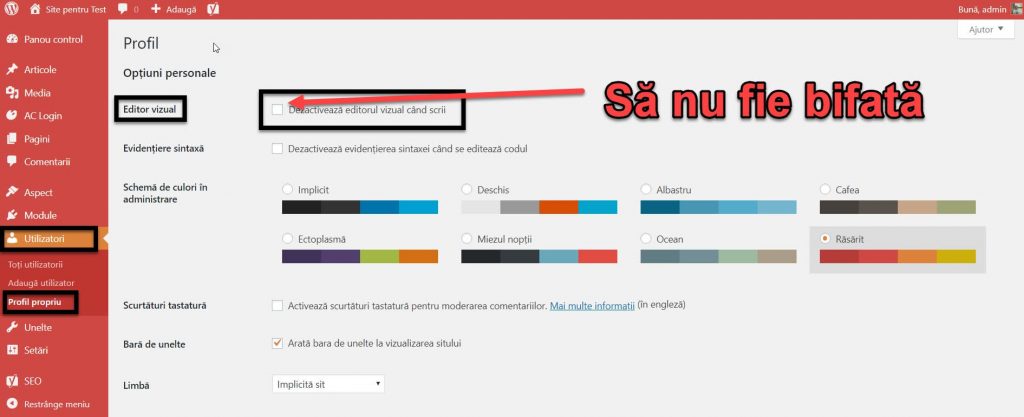
Unele site-uri utilizeaza pluginul TinyMCE Advanced pentru a adauga diverse alte butoane care nu exista in mod implicit.
Pentru ceilalti care au de fapt o problema cu butoanele lipsa sau cu textul alb in editorul vizual, continuati cu acest tutorial.
Goliti memoria cache a browserului
La unii utilizatori a functionat solutia stergerii cache-ului din browser si problema WordPress Visual Editor s-a rezolvat . Primul lucru pe care ar trebui sa-l incercati este sa goliti memoria cache a browserului sau sa utilizati un alt browser. Dar ar putea fi foarte bine si o problema cu calculatorul dvs.
Daca aceasta solutie nu rezolva problema WordPress Visual Editor, poate ca problema este cu instalarea dvs. WordPress…
Inlocuirea scripturilor TinyMCE
Poate ca aceasta problema a WordPress Visual Editor s-a intamplat dupa ce ati actualizat aplicatia WordPress. Ei bine, nu este probabil, dar poate ca ceva a mers prost in procesul de actualizare. Incercati sa inlocuiti folderul tinymce din / wp-include / js / cu o copie proaspata.
Rezolvati WordPress Visual Editor cu ajutorul fisierului wp-config.php
Daca niciunul dintre trucurile de mai sus nu a functionat pentru dvs., atunci deschideti fisierul wp-config.php si adaugati urmatoarea linie de cod in partea de sus imediat dupa eticheta de deschidere a php.
define('CONCATENATE_SCRIPTS', false);Acest truc a rezolvat problema pentru clientul meu care mi-a raportat problema cu WordPress Visual Editor. Sper ca una dintre solutiile enumerate in acest articol va remedia textul alb si butoanele care lipsesc in problema WordPress Visual Editor. Daca ati gasit o alta solutie care a functionat pentru dvs., te rog spune-ne in rubrica comentarii, pentru actualizarea acestui articol.
De asemenea puteti folosi variante de plugin-uri premium pentru WordPress Visual Editor si pentru a edita texte avansate in widget-uri in bara laterale.
Citește și: 45 de Erori WordPress – Cauze și Soluții




